Windows 7 Home Basic Edition を Ultimate Edition にアップグレードする方法
- WBOYWBOYWBOYWBOYWBOYWBOYWBOYWBOYWBOYWBOYWBOYWBOYWB転載
- 2023-07-14 11:33:123093ブラウズ
Win7の通常の家庭用バージョンを無料で究極バージョンにアップグレードするにはどうすればよいですか? Win7 Ultimate は、最も完全な機能を備えた最新バージョンであり、最も高価であることはわかっています。一般に、コンピューターにプリインストールされている Win7 は、機能が制限された Win7 Home Standard または Advanced Edition です。多くの人は、Win7 Home を次のバージョンにアップグレードしたいと考えています。 Ultimate. では、win7 ホーム標準バージョンをフラッグシップ バージョンにアップグレードするにはどうすればよいですか?編集部が詳しくご紹介します。
1. まず、コンピュータのデスクトップを開き、メニューですべてのプログラムを選択し、[Windows Anytime Upgtrade] をクリックします。
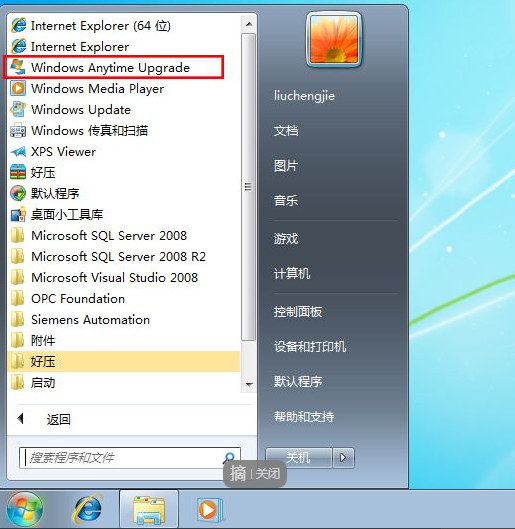
2.ポップアップ ウィンドウ「シークレット キー」
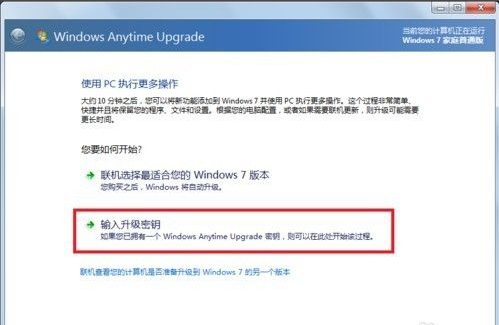
#3. キー入力ウィンドウにアップグレード キーを入力します。次のキーは個人テストに使用できます: KH2J9-PC326- T44D4-39H6V-TVPBY 22TKD-F8XX6- YG69F-9M66D-PMJBM 49PB6-6BJ6Y-KHGCQ-7DDY6-TF7CD
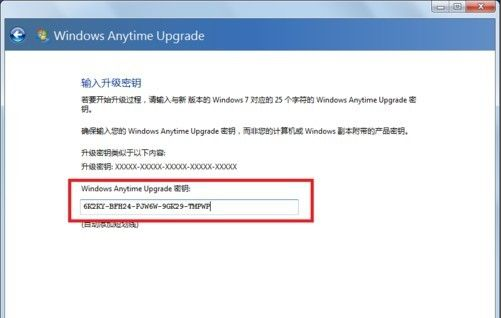
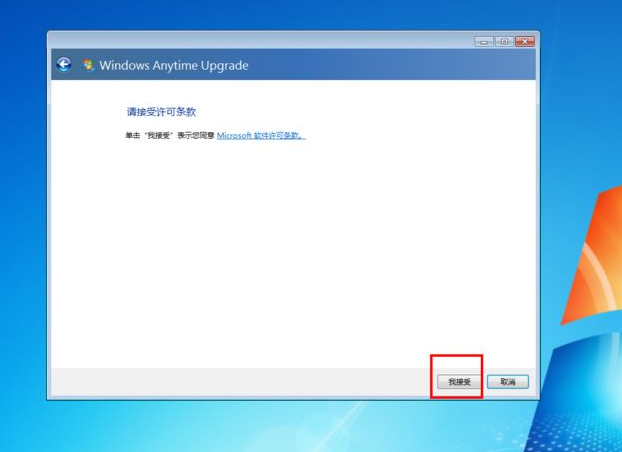
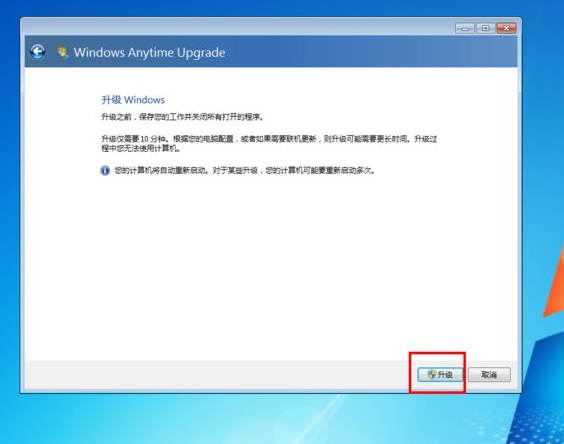
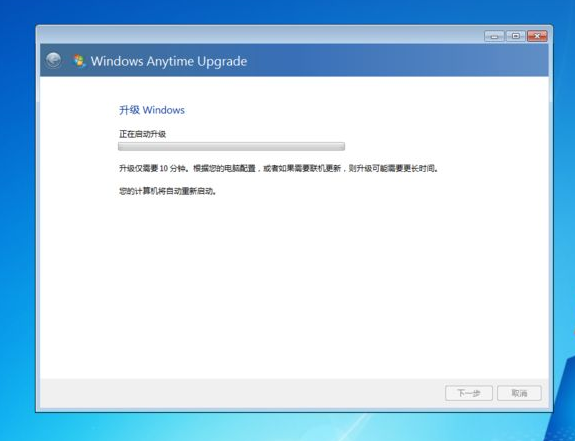
6. アップグレード プロセス中にシステムは自動的にシャットダウンします。人為的にシャットダウンしないように注意してください。

7.システムは 2 ~ 3 回の再起動後にアップグレードされます
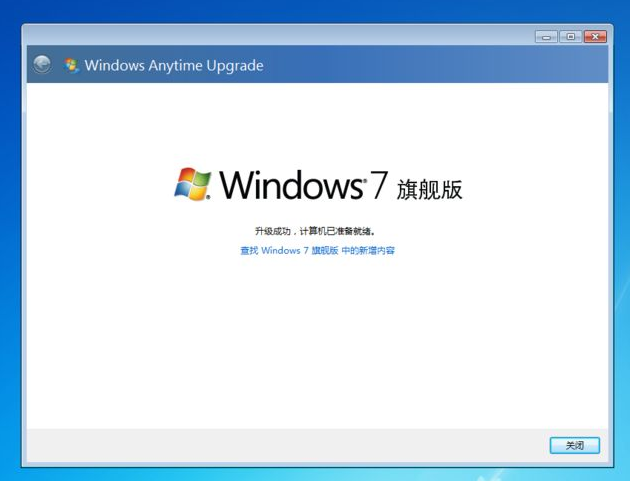
上記は、Win7 Home Standard Edition を Ultimate Edition にアップグレードするための詳細な手順です。皆様のお役に立てれば幸いです。
以上がWindows 7 Home Basic Edition を Ultimate Edition にアップグレードする方法の詳細内容です。詳細については、PHP 中国語 Web サイトの他の関連記事を参照してください。

